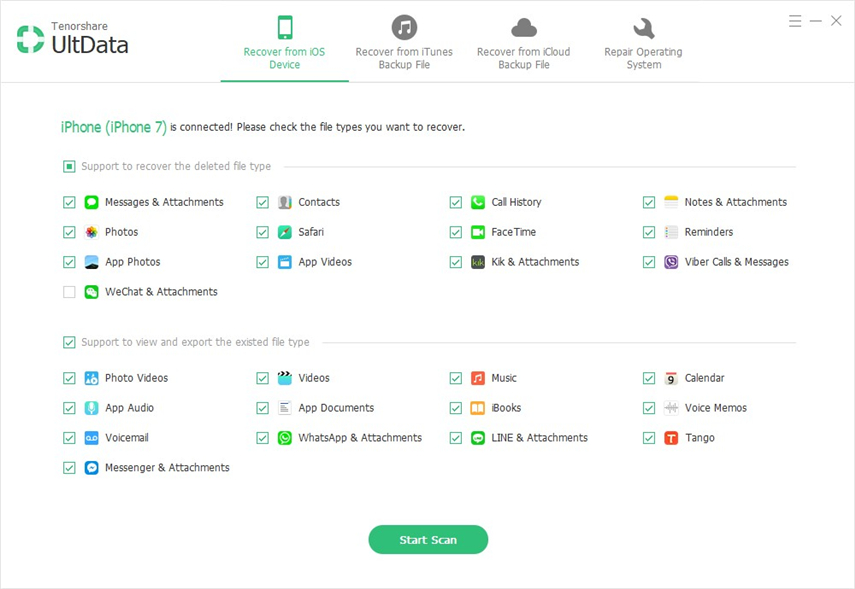Cum se șterge backup-uri vechi de pe iCloud
Ce este backup iCloud? Copia de rezervă iCloud este o soluție de rezervă pentru dispozitive iOS, posibilă prin soluția de stocare bazată pe cloud de la Apple. Stochează în siguranță o copie a informațiilor dvs. de pe iPhone, iPad sau iPod touch. Datele copiate de pe iCloud de pe alte dispozitive iOS pot fi ușor fii preluat în dispozitive noi, ceea ce face simplă restaurarea informațiilor pe care le ai deja.
iCloud Salvează date precum:
- Setări dispozitiv
- Toate mesajele din aplicații native, cum ar fi iMessage, MMS și SMS
- Copii de rezervă Apple Watch
- Datele aplicatiei
- Configurare HomeKit
- Istoricul achizițiilor de la serviciile Apple
- Istoricul apelurilor
- Media cum ar fi fotografii și videoclipuri de pe dispozitivele dvs. iOS
- Organizarea aplicațiilor, inclusiv ecranul de pornire
- Parolă vizuală vocală (cardul Sim utilizat la copie de rezervă trebuie introdus în telefon)
Salvarea automată a datelor dvs. pe iCloud prinnavigând la Setări> Numele tău> iCloud> Backup iCloud. Utilizatorii iOS 10.2 și versiuni anterioare nu au pasul „Numele dvs.”. Conectați dispozitivul la o rețea Wi-Fi și asigurați-vă că dispozitivul ecranului este blocat. Pentru a împiedica dispozitivul să se oprească în timpul procesului de rezervă, conectați dispozitivul la o sursă de alimentare.
Cum se șterge iCloud Backup pe iPhone / iPad
Nu puteți șterge datele iCloud, vechi sau altfel? Următorii pași vă vor arăta cum puteți șterge backup-uri vechi de pe iCloud pe iPhone / iPad / iPod touch. Am încercat și testat și suntem siguri că va da rezultatele așteptate.
Pasul 1: Pentru utilizatorii iOS 11, accesați Setări> [numele dvs.].

Pasul 2: selectați „Stocare și utilizare iCloud”
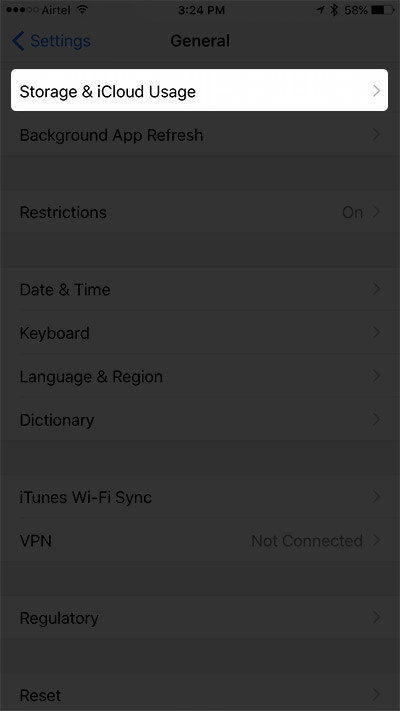
Pasul 3: Navigați la „iCloud” și atingeți „Gestionați stocarea”

Pasul 4: Selectați dispozitivul în secțiunea „Backups”.
Toate dispozitivele conectate la iCloud și copiile de rezervă activate cu același ID Apple sunt enumerate în „Secțiunea Backups”. Ați putea opta pentru a șterge copiile de rezervă ale unui dispozitiv iOS vechi pe care le-ați folosit.
Pasul 5: Ștergeți copie de rezervă apăsând „Șterge Backup” apoi atingeți următorul prompt „Opriți și ștergeți” pentru a confirma ștergerea.
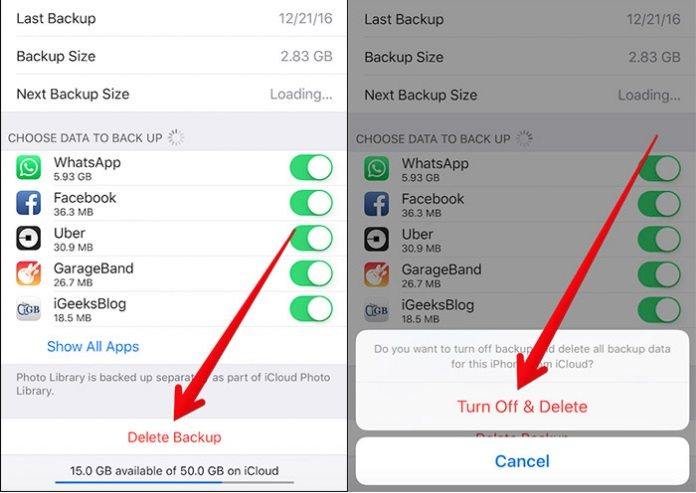
Pentru iOS 10.3 accesați Setări> [numele dvs.]> iCloud. Continuați apăsând pe graficul care vă arată utilizarea iCloud, apoi treceți de la pasul 3. Pentru iOS 10.2 sau versiunea anterioară, accesați Setări> iCloud> Stocare, apoi continuați de la pasul 3.
Înainte de a șterge vechile copii de rezervă iCloud, este întotdeauna bine să faceți o copie de rezervă a datelor deja copiate de pe iTunes. Oferă un plan excelent în caz de ștergere a datelor de care aveți nevoie mai târziu.
Sfat suplimentar: Cum să ștergeți backup-urile iCloud de pe Mac
Vă întrebați cum să ștergeți backup-urile iCloud pe Mac? Urmați pașii descriși mai jos:
- 1. Faceți clic pe pictograma roată cu antichități pentru a lansa Preferințele sistemului. Puteți utiliza, de asemenea, Finder.
- 2. Faceți clic pe iCloud și conectați-vă utilizând ID-ul Apple al contului pe care doriți să îl ștergeți.
- 3. În colțul din dreapta jos al interfeței, faceți clic pe „Gestionați…”.
- 4. Faceți clic pe „Backups” din panoul din stânga și faceți clic pe backup pe care doriți să îl ștergeți.
- 5. Faceți clic pe „Ștergeți” din partea de jos a ferestrei și faceți clic pe „Ștergeți” în fereastra pop-up care apare.
- 6. Faceți clic pe „Terminat” și repetați pașii 5 și 6 dacă doriți să ștergeți o altă copie de rezervă.
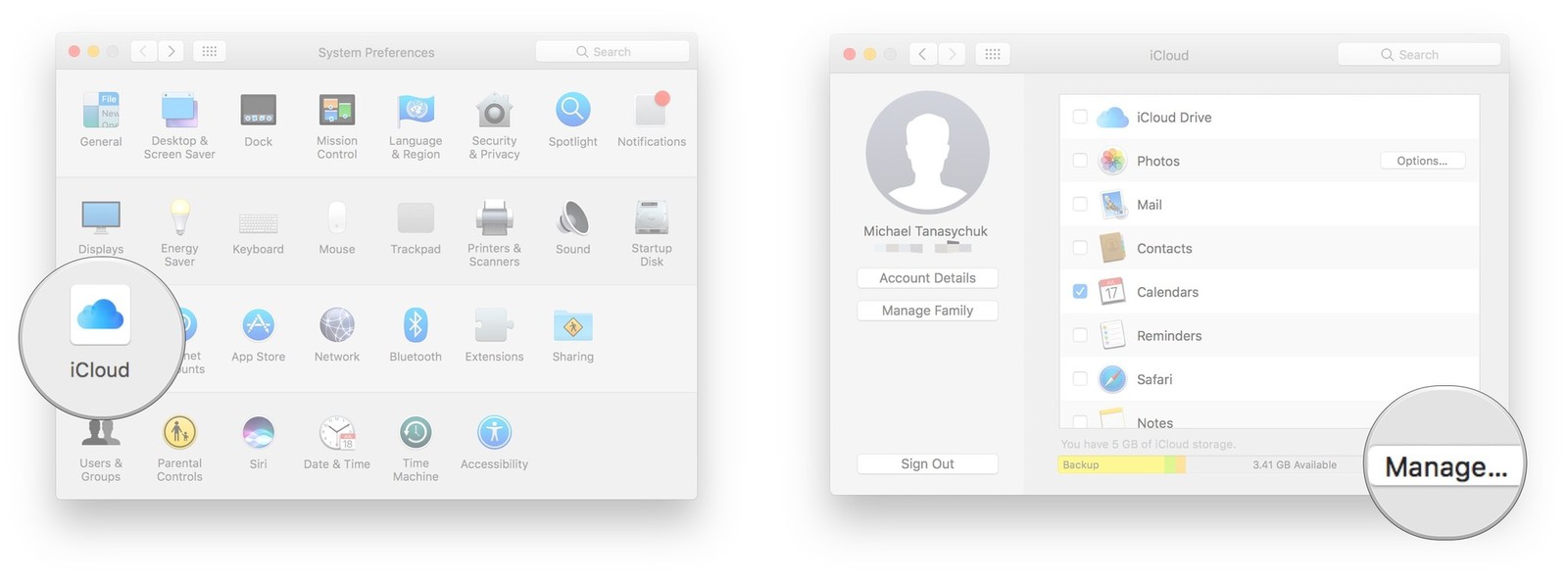
Sfat suplimentar: Tenorshare UltData- un software pentru recuperarea datelor iPhone [iOS 12 acceptat]
Niciun software nu face o treabă mai bună la recuperarea datelor de pe iPhone, cum este Tenorshare UltData (iPhone Data Recovery). Este încărcat cu funcții esențiale pentru fiecare utilizator de iPhone.
Caracteristici:
- Recuperați mai mult de 25 de tipuri de date.
- Scanare rapidă și timp de analiză a datelor.
- Recuperați date din aplicații de mesagerie terțe precum WhatsApp, WeChat și Facebook Messenger.
- Garanție de înapoiere în termen de 30 de zile.
- Funcționează perfect cu aplicațiile iOS native vă permite să restaurați datele atât din iTunes, cât și din iCloud.